Cách chuyển đổi RAR sang MP4: Giải nén và thay đổi tệp RAR sang MP4 chính xác
Nếu bạn là một người am hiểu công nghệ, bạn sẽ biết rằng các tệp RAR và MP4 rất phổ biến trong cuộc sống hàng ngày. Về cơ bản, các tệp RAR giống như các gói nén có thể chứa tất cả các loại nội dung - video, hình ảnh, bạn có thể đặt tên cho nó. Điều đó nói rằng, bạn đã bao giờ thắc mắc về việc chuyển tệp RAR thành MP4 để có khả năng tương thích cao hơn chưa? Đó là một câu hỏi bật lên khi bạn lấy một số phim có thẻ RAR từ web hoặc nhận các video được đóng gói RAR qua email, phải không? Vì vậy, để chuyển chúng sang MP4, bạn phải giải nén hoặc giải nén RAR rồi chuyển đổi những video đó sang định dạng MP4. Vì vậy, hãy theo dõi bài đăng này để tìm ra hai cách đơn giản, ngoại tuyến và trực tuyến, để thực hiện điều này RAR sang MP4 chuyển đổi xảy ra.
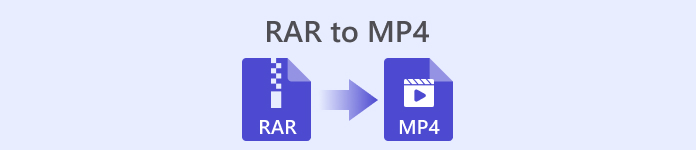
Phần 1. Chuyển RAR sang MP4 trực tuyến với ezyZip
Bắt đầu với trình chuyển đổi trực tuyến được đề xuất có thể xử lý các tệp RAR một cách hiệu quả. Ezyzip là người bạn đồng hành của bạn bất cứ khi nào bạn gặp khó khăn trong việc chuyển đổi tập tin. Đây là lựa chọn trực tuyến tốt nhất để trích xuất các tệp MP4 từ kho lưu trữ RAR một cách dễ dàng. Bạn sẽ không cần phải làm lộn xộn thiết bị máy tính của mình bằng phần mềm chuyển đổi MP4 bổ sung. Điều này là do ezyZip hoạt động ngay trong trình duyệt của bạn, giúp bạn tránh khỏi rắc rối khi cài đặt. Hơn nữa, công cụ này không chỉ giới hạn trong việc chuyển đổi miễn phí tệp RAR sang MP4 trực tuyến vì nó còn hỗ trợ nhiều tùy chọn chuyển đổi và trích xuất tệp khác.
Điều khiến ezyZip khác biệt so với các công cụ chuyển đổi trực tuyến còn lại là cách tiếp cận độc đáo của nó. Nó giữ cho các tập tin của bạn an toàn và lành mạnh bằng cách xử lý toàn bộ nội dung cục bộ trong trình duyệt của bạn. Điều này có nghĩa là không cần tải lên hoặc tải xuống máy chủ bên ngoài một cách tẻ nhạt, dẫn đến chuyển đổi nhanh như chớp. Đáng chú ý, bạn có thể quên giới hạn kích thước khi sử dụng ezyZip vì công cụ này không áp đặt bất kỳ giới hạn nào. Điều này cũng có nghĩa là quyền riêng tư của bạn vẫn được giữ nguyên vì các tệp của bạn không bao giờ rời khỏi trình duyệt của bạn! Bây giờ, chúng tôi sẽ không kết thúc trang trình bày này mà không hướng dẫn bạn quy trình ezyZip để chuyển đổi các tệp của bạn từ RAR sang MP4. Do đó, hướng dẫn dưới đây được đưa ra.
Bước 1. Tiếp tục truy cập trang web chính thức của công cụ chuyển đổi và nhập tệp RAR của bạn bằng cách nhấp vào nút Chọn file rar để chuyển đổi cái nút.
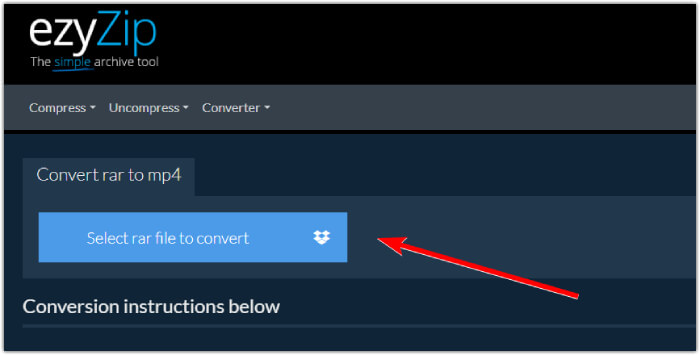
Bước 2. Khi các tệp được tải, công cụ sẽ tự động chuyển đổi chúng cho bạn trong kho lưu trữ RAR. Bây giờ bấm vào Tiết kiệm để lưu từng tệp MP4 vào đích tệp bạn muốn.
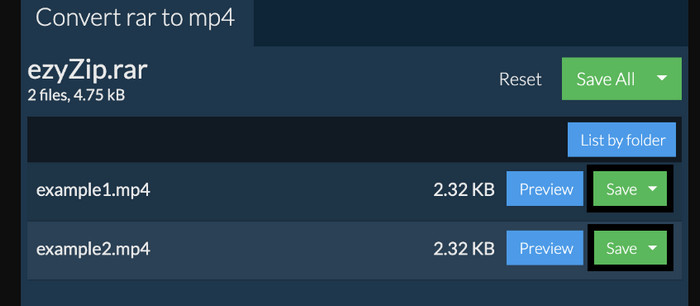
Bước 3. Nếu, chỉ trong trường hợp, Tiết kiệm nút bị vô hiệu hóa, bạn phải biết rằng trình duyệt bạn sử dụng không được trình chuyển đổi hỗ trợ. Mặt khác, khi các tệp được lưu thành công, bạn sẽ có tùy chọn để xem các tệp đã chuyển đổi của mình.
Phần 2. Chuyển RAR sang MP4 ngoại tuyến bằng WinRAR
Có nhiều cách ngoại tuyến tuyệt vời để chuyển đổi RAR sang MP4 bằng WinRAR. WinRAR là một phần mềm phổ biến được thiết kế dành riêng cho người dùng Windows. Đây là phần mềm cung cấp nhiều tính năng hữu ích để quản lý các tệp nén. Hơn nữa, chương trình này đơn giản hóa quá trình giải nén hoặc giải nén các tệp RAR để có thể trích xuất và truy cập chúng. Hơn nữa, WinRAR vẫn tiếp tục vì nó cũng cung cấp khả năng chuyển đổi các tệp RAR thành nhiều định dạng video khác nhau như MP4 hoặc M4V. Chức năng này tỏ ra vô giá đối với những người dùng cần làm việc với nội dung đa phương tiện được lưu trữ trong kho lưu trữ RAR. Do đó, nếu bạn muốn biết cách giải nén và thay đổi tệp RAR thành MP4 bằng WinRar, hãy tiếp tục đọc hướng dẫn từng bước bên dưới.
Bước 1. Trước tiên, hãy tải xuống chương trình chuyên gia RAR phổ biến trên máy tính để bàn của bạn. Sử dụng một nguồn đáng tin cậy khi tải xuống. Sau đó, sau khi cài đặt, hãy nhanh chóng khởi chạy nó để bắt đầu quá trình chuyển đổi.
Bước 2. Sau khi khởi chạy chương trình, bạn có thể mở hoặc tải lên ngay tệp RAR mà bạn muốn chuyển đổi sang MP4. Bạn sẽ biết tập tin đã được tải hay chưa vì nó sẽ hiển thị ở giữa giao diện.
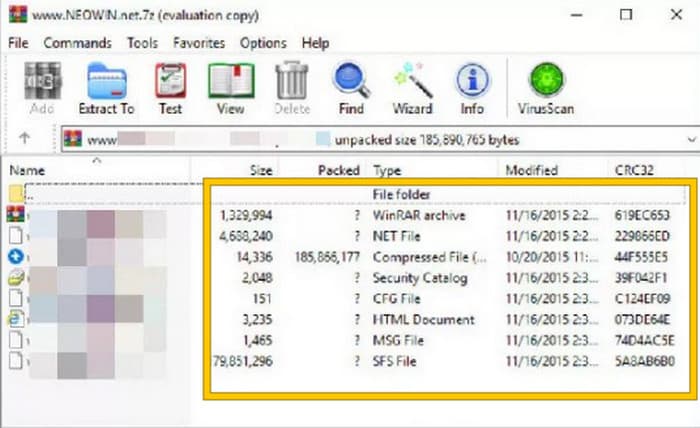
Bước 3. Cuối cùng, để bắt đầu chuyển đổi hoặc giải nén, hãy nhấp vào Giải nén ra trong danh sách tab menu. Khi hoàn tất, bạn có thể trực tiếp mở các tệp đã chuyển đổi trong giao diện.
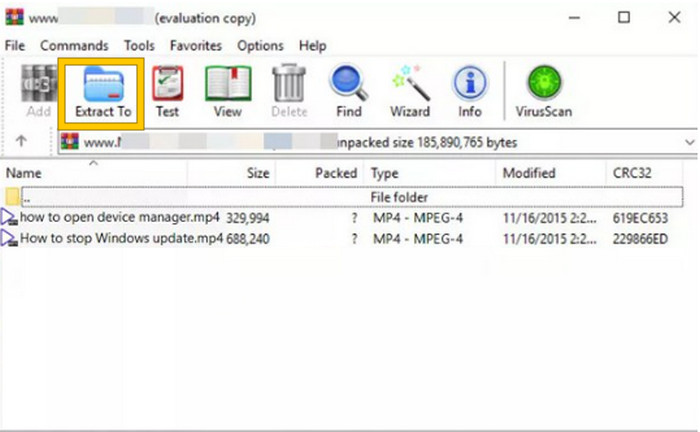
Phần 3. Mẹo bổ sung: Cách tốt nhất để chuyển đổi bất kỳ âm thanh/video nào sang MP4 trực tuyến
Cho phép chúng tôi cung cấp cho bạn một mẹo bổ sung để bạn có thể chuyển đổi bất kỳ tệp video và âm thanh nào thành MP4 theo cách tốt nhất và nhanh nhất! Gặp cái này FVC Free Video Converter Online, một công cụ chuyển đổi giúp việc thay đổi các tệp video và âm thanh của bạn sang các định dạng khác nhau như MP4 trở nên cực kỳ dễ dàng và hoàn toàn miễn phí. Ngoài ra, bạn có thể nhanh chóng chuyển đổi video độ phân giải cao của mình sang các định dạng phổ biến mà vẫn giữ nguyên chất lượng hoặc độ sắc nét ban đầu của chúng. Hơn nữa, bạn cũng sẽ thích quy trình nhanh như chớp của nó, cho phép bạn chuyển đổi nhiều tệp ngay lập tức!
Còn nữa! Trình chuyển đổi video miễn phí FVC trực tuyến này cũng cho phép bạn điều chỉnh video và âm thanh theo nội dung trái tim của bạn. Điều này là do bộ chuyển đổi này cho phép bạn điều chỉnh những thứ như độ phân giải, tốc độ khung hình, tốc độ bit và thậm chí cả cài đặt âm thanh như âm lượng và tốc độ bit theo cài đặt ưa thích của bạn. Điều này có nghĩa là bạn có thể tùy chỉnh phương tiện của mình theo cách bạn thích và xuất nó một cách dễ dàng. Vì vậy, nếu bạn đang tự hỏi làm cách nào để chuyển đổi tệp video hoặc âm thanh của mình thành MP4 trực tuyến, hãy làm theo các bước đơn giản được hiển thị bên dưới.
Bước 1. Bắt đầu quá trình bằng cách truy cập trang web chính thức của FVC Free Video Converter Online. Khi bạn đã đến đó, hãy nhấp vào Thêm tệp để chuyển đổi để tải trình khởi chạy và tải tệp ban đầu lên.
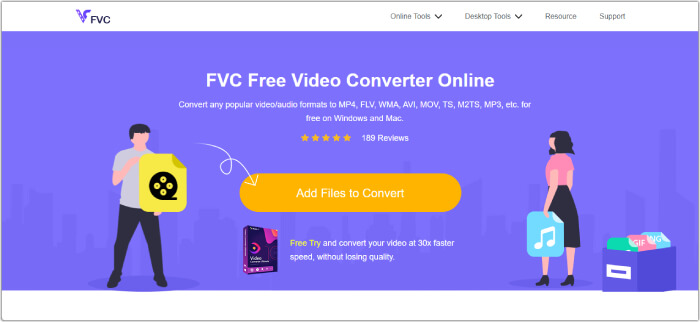
Bước 2. Sau khi tệp được tải lên, bạn có thể thêm nhiều tệp phương tiện hơn bằng cách nhấp vào nút Thêm tệp trong không gian làm việc chính. Sau đó, đặt chúng thành MP4 bằng cách nhấp vào tệp rồi chuyển đổi định dạng MP4 ở phía dưới.
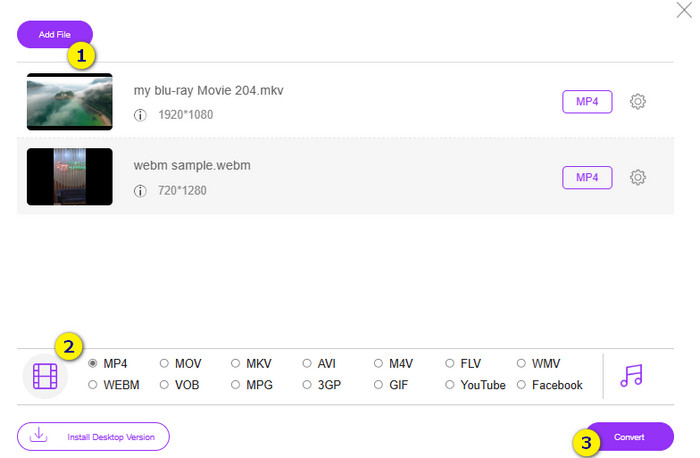
Bước 3. Sau đó, đã đến lúc bắt đầu chuyển đổi nhanh chóng và hàng loạt bằng cách nhấp vào nút Chuyển đổi ở dưới cùng.
Đọc thêm:
MOV VS MP4 - Bạn chọn cái nào?
Trình chỉnh sửa MP4 tốt nhất cho Windows và Mac năm 2025
Phần 4. Câu hỏi thường gặp về Chuyển đổi RAR và MP4
Tập tin RAR là gì?
Các tệp RAR được nén ở định dạng tệp lưu trữ. Nó cho phép bạn lưu trữ nhiều tệp trong một vùng chứa đồng thời giảm kích thước tổng thể của chúng.
Làm cách nào để chuyển đổi RAR sang MP4 trên máy Mac?
Để chuyển đổi RAR sang MP4 trên Mac, bạn có thể sử dụng phần mềm chuyển đổi video như Unarchiver để trích xuất nội dung của kho lưu trữ RAR. Sau đó, mọi tệp video tương thích trong nội dung được trích xuất đều có thể được chuyển đổi sang định dạng MP4 bằng trình chuyển đổi mạnh mẽ. Để làm điều này, bạn có thể sử dụng FVC Video Converter Ultimate.
Tệp RAR có thể chứa video không?
Tệp RAR giống như một thư mục zip có thể chứa bất kỳ loại tệp nào. Vì vậy, vâng, tệp RAR có thể chứa video.
Phần kết luận
Bài đăng này là hoàn hảo cho bạn RAR sang MP4 nhiệm vụ chuyển đổi vì nó cung cấp cho bạn những cách tốt nhất để thực hiện việc đó trên thiết bị của bạn. May mắn thay, công cụ chuyển đổi âm thanh và video trực tuyến tốt nhất giúp bạn làm việc như một người chuyên nghiệp!



 Chuyển đổi video Ultimate
Chuyển đổi video Ultimate Trình ghi màn hình
Trình ghi màn hình


